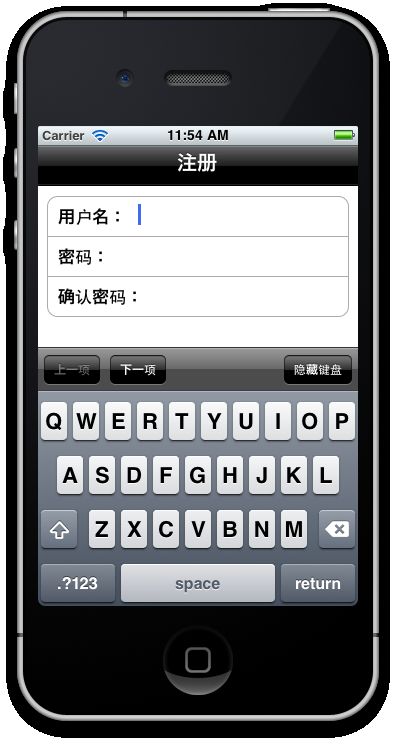iOS开发 键盘添加工具条(toolbar)
原文地址 http://gaohaijun.blog.163.com/blog/static/17669827120119233349519/
IOS 开发中,iphone/ipad/itouch采用的触摸设计,本身没有硬件键盘,一般都是点击输入框之后,弹出一个虚拟键盘出来,因此开发中,经常在完 成编辑输入之后,要写程序代码来关闭软键盘的输出,非常繁琐,当然关闭软键盘的方式有很多。本文要分享的是一个键盘顶部工具条的类,通过这个工具条,可以 很方便的关闭键盘,而且有上一项,下一项的输入框切换,非常方便,效果如下图所示:
一、KeyBoardTopBar类文件
1)KeyBoardTopBar.h头文件
#import <Foundation/Foundation.h>
@interface KeyBoardTopBar : NSObject {
UIToolbar *view; //工具条
NSArray *textFields; //输入框数组
BOOL allowShowPreAndNext; //是否显示上一项、下一项
BOOL isInNavigationController; //是否在导航视图中
UIBarButtonItem *prevButtonItem; //上一项按钮
UIBarButtonItem *nextButtonItem; //下一项按钮
UIBarButtonItem *hiddenButtonItem; //隐藏按钮
UIBarButtonItem *spaceButtonItem; //空白按钮
UITextField *currentTextField; //当前输入框
}
@property(nonatomic,retain) UIToolbar *view;
-(id)init;
-(void)setAllowShowPreAndNext:(BOOL)isShow;
-(void)setIsInNavigationController:(BOOL)isbool;
-(void)setTextFieldsArray:(NSArray *)array;
-(void)showPrevious;
-(void)showNext;
-(void)showBar:(UITextField *)textField;
-(void)HiddenKeyBoard;
@end
2)KeyBoardTopBar.m实现文件
#import "KeyBoardTopBar.h"
@implementation KeyBoardTopBar
@synthesize view;
//初始化控件和变量
-(id)init{
if((self = [super init])) {
prevButtonItem = [[UIBarButtonItem alloc] initWithTitle:@"上一项" style:UIBarButtonItemStyleBordered target:self action:@selector(ShowPrevious)];
nextButtonItem = [[UIBarButtonItem alloc] initWithTitle:@"下一项" style:UIBarButtonItemStyleBordered target:self action:@selector(ShowNext)];
hiddenButtonItem = [[UIBarButtonItem alloc] initWithTitle:@"隐藏键盘" style:UIBarButtonItemStyleBordered target:self action:@selector(HiddenKeyBoard)];
spaceButtonItem = [[UIBarButtonItem alloc]initWithBarButtonSystemItem: UIBarButtonSystemItemFlexibleSpace target:nil action:nil];
view = [[UIToolbar alloc] initWithFrame:CGRectMake(0,480,320,44)];
view.barStyle = UIBarStyleBlackTranslucent;
view.items = [NSArray arrayWithObjects:prevButtonItem,nextButtonItem,spaceButtonItem,hiddenButtonItem,nil];
allowShowPreAndNext = YES;
textFields = nil;
isInNavigationController = YES;
currentTextField = nil;
}
return self;
}
//设置是否在导航视图中
-(void)setIsInNavigationController:(BOOL)isbool{
isInNavigationController = isbool;
}
//显示上一项
-(void)showPrevious{
if (textFields==nil) {
return;
}
NSInteger num = -1;
for (NSInteger i=0; i<[textFields count]; i++) {
if ([textFields objectAtIndex:i]==currentTextField) {
num = i;
break;
}
}
if (num>0){
[[textFields objectAtIndex:num] resignFirstResponder];
[[textFields objectAtIndex:num-1 ] becomeFirstResponder];
[self showBar:[textFields objectAtIndex:num-1]];
}
}
//显示下一项
-(void)showNext{
if (textFields==nil) {
return;
}
NSInteger num = -1;
for (NSInteger i=0; i<[textFields count]; i++) {
if ([textFields objectAtIndex:i]==currentTextField) {
num = i;
break;
}
}
if (num<[textFields count]-1){
[[textFields objectAtIndex:num] resignFirstResponder];
[[textFields objectAtIndex:num+1] becomeFirstResponder];
[self showBar:[textFields objectAtIndex:num+1]];
}
}
//显示工具条
-(void)showBar:(UITextField *)textField{
currentTextField = textField;
if (allowShowPreAndNext) {
[view setItems:[NSArray arrayWithObjects:prevButtonItem,nextButtonItem,spaceButtonItem,hiddenButtonItem,nil]];
}
else {
[view setItems:[NSArray arrayWithObjects:spaceButtonItem,hiddenButtonItem,nil]];
}
if (textFields==nil) {
prevButtonItem.enabled = NO;
nextButtonItem.enabled = NO;
}
else {
NSInteger num = -1;
for (NSInteger i=0; i<[textFields count]; i++) {
if ([textFields objectAtIndex:i]==currentTextField) {
num = i;
break;
}
}
if (num>0) {
prevButtonItem.enabled = YES;
}
else {
prevButtonItem.enabled = NO;
}
if (num<[textFields count]-1) {
nextButtonItem.enabled = YES;
}
else {
nextButtonItem.enabled = NO;
}
}
[UIView beginAnimations:nil context:nil];
[UIView setAnimationDuration:0.3];
if (isInNavigationController) {
view.frame = CGRectMake(0, 201-40, 320, 44);
}
else {
view.frame = CGRectMake(0, 201, 320, 44);
}
[UIView commitAnimations];
}
//设置输入框数组
-(void)setTextFieldsArray:(NSArray *)array{
textFields = array;
}
//设置是否显示上一项和下一项按钮
-(void)setAllowShowPreAndNext:(BOOL)isShow{
allowShowPreAndNext = isShow;
}
//隐藏键盘和工具条
-(void)HiddenKeyBoard{
if (currentTextField!=nil) {
[currentTextField resignFirstResponder];
}
[UIView beginAnimations:nil context:nil];
[UIView setAnimationDuration:0.3];
view.frame = CGRectMake(0, 480, 320, 44);
[UIView commitAnimations];
}
- (void)dealloc {
[view release];
[textFields release];
[prevButtonItem release];
[nextButtonItem release];
[hiddenButtonItem release];
[currentTextField release];
[spaceButtonItem release];
[super dealloc];
}
@end
二、如何使用
1)在用到输入的controller类.h头文件中,首先引入导入KeyBoardTopBar:
#import "KeyBoardTopBar.h"
NSMutableArray *editFieldArray; //存放视图中可编辑的控件
KeyBoardTopBar *keyboardbar;
2)在用到输入的controller类.m实现文件中,首先初始化KeyBoardTopBar类的实例,如下:
keyboardbar = [[KeyBoardTopBar alloc]init];
[keyboardbar setAllowShowPreAndNext:YES];
[keyboardbar setIsInNavigationController:NO];
[keyboardbar setTextFieldsArray:editFieldArray];
[self.view addSubview:keyboardbar.view];
3)在用到输入的controller类.m实现文件中,在此以UITextField为例说明,在它的回调方法中,实现如下:
- (void)textFieldDidBeginEditing:(UITextField *)textField{
[keyboardbar showBar:textField];//KeyBoardTopBar的实例对象调用显示键盘方法
}
三、总结
上述的基本原理就是在键盘的上方,加一个透明状的工具条;当然不需要专门定义类,也可以的,可以直接在
需要调用键盘的地方加入工具条,让你的工具条随着键盘的出现而出现,消失而消失!
大道至简,有更好的方法,希望一起讨论交流,谢谢!